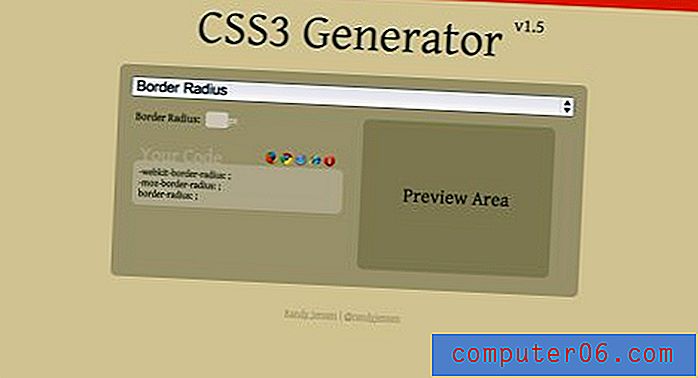Comment modifier le paramètre d'icône de badge d'une application sur un iPad
Les notifications iPad se présentent sous différentes formes et tailles. En fait, vous pourriez même ne pas réaliser que certaines fonctionnalités de votre iPad sont techniquement des notifications. L'une de ces fonctionnalités est l'icône de l'application Badge, qui est un petit cercle rouge avec un numéro à l'intérieur. Cette icône apparaît dans le coin de l'icône d'une application et vous permet de savoir combien de notifications vous attendent.
Si vous constatez que vous ne voyez plus l'icône de l'application de badge, vous pouvez la désactiver. Il s'agit d'un paramètre pour presque toutes les applications qui utilisent la fonctionnalité, et notre guide ci-dessous vous montrera où le trouver en utilisant l'App Store comme exemple.
Activation ou désactivation d'une icône d'application de badge pour une application iPad
Les étapes de cet article ont été effectuées sur un iPad 2, dans iOS 9.3. Le réglage du paramètre dans les étapes ci-dessous affectera l'icône de l'application de badge pour cette application spécifique. Si vous souhaitez modifier le paramètre d'icône d'application de badge pour d'autres applications, vous devrez également répéter ces étapes pour les autres applications.
Étape 1: Ouvrez le menu Paramètres iPad.
![]()
Étape 2: sélectionnez l'option Notifications dans la colonne à gauche de la fenêtre.
![]()
Étape 3: appuyez sur l'application que vous souhaitez modifier dans la liste à droite de la fenêtre. Je vais modifier le paramètre d'icône d'application de badge pour l' App Store dans ce tutoriel.
![]()
Étape 4: appuyez sur le bouton à droite de l' icône de l'application Badge pour modifier le paramètre. L'icône apparaît lorsqu'il y a un ombrage vert autour du bouton. Il est masqué lorsqu'il n'y a pas d'ombrage vert.
![]()
Vous pouvez régler de nombreux paramètres de notification différents pour presque toutes vos applications. Par exemple, vous ne souhaiterez peut-être pas voir des aperçus d'e-mails sur votre écran de verrouillage. Cliquez ici et découvrez comment vous pouvez ajuster ce paramètre pour cesser d'afficher les aperçus ou arrêter complètement d'afficher les notifications pour les nouveaux e-mails.